Установка и переход на новый язык отображения в Windows 7 Home и Pro

Как установить и изменить на новый язык интерфейса в Windows 7 Домашняя и Профессиональная с помощью пакетов интерфейса пользователя.
Если вы являетесь активным пользователем игр от Blizzard, таких как World of Warcraft, Overwatch, Hearthstone, Diablo 3 или StarCraft 2, возможно, вы захотите обезопасить свою учетную запись. Как и в других учетных записях в Интернете, у вас уже есть имя пользователя и пароль. Однако это не означает, что хакеры не могут сломать ваш пароль и взломать вашу учетную запись. Единственный правильный способ убедиться, что никто не сможет украсть вашу учетную запись, весь игровой прогресс и вложенные вами деньги, — это включить двухфакторную аутентификацию для вашей учетной записи Battle.net. Для этого Blizzard предлагает мобильное приложение Blizzard Authenticator и функцию защиты SMS. Вот как включить и использовать двухэтапную проверку для игр Blizzard:
Содержание
ПРИМЕЧАНИЕ. Если вы хотите узнать больше о двухфакторной аутентификации или двухэтапной аутентификации, прочитайте эту статью: Что такое двухэтапная аутентификация или двухэтапная аутентификация? .
Как включить двухфакторную аутентификацию (2FA) для вашей учетной записи Blizzard с помощью Blizzard Authenticator
Перво-наперво: откройте свой любимый веб-браузер и перейдите на веб- сайт Blizzard . Затем войдите в свою учетную запись Battle.net.
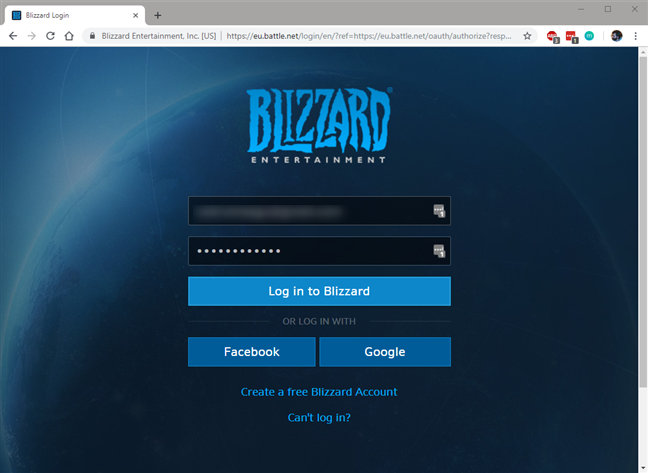
Страница входа на сайт Battle.net
В правом верхнем углу окна нажмите/нажмите на свою учетную запись, а затем на параметр « Настройки учетной записи ».
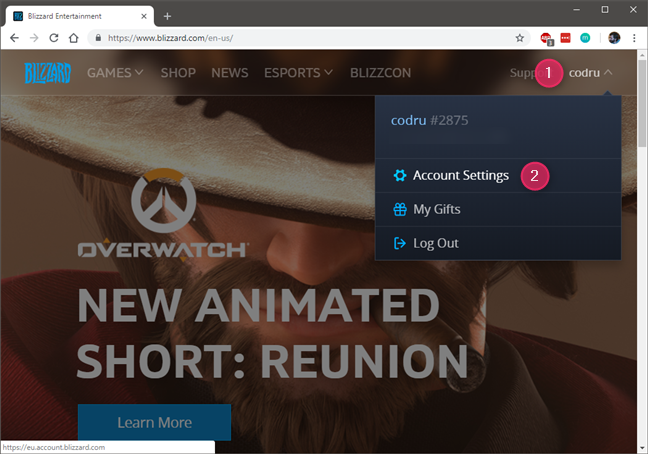
Ссылка «Настройки учетной записи» на странице учетной записи Blizzard.
На веб-странице « Настройки учетной записи » нажмите или коснитесь « Безопасность и конфиденциальность », а затем « Аутентификатор » в открывшемся меню.
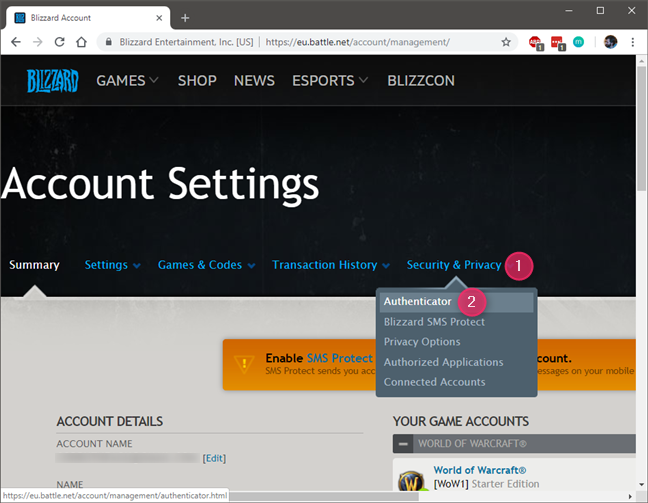
Параметр «Аутентификатор» в разделе «Безопасность и конфиденциальность».
Теперь вы должны увидеть веб-страницу под названием «Добавить аутентификатор». Здесь Blizzard сообщает вам, что если вы включите Blizzard Mobile Authenticator , вы не только повысите безопасность своей учетной записи Battle.net, но также получите бесплатного питомца Corehound в World of Warcraft, поэтому, если вы играете в эту игру, вам может понравиться это маленькое удовольствие.
В нижней части страницы есть две ссылки, ведущие к приложению Blizzard Authenticator в App Store и в Google Play Store. Нажмите или коснитесь «Загрузить в App Store» , если вы хотите установить приложение на свой iPhone, или нажмите/коснитесь «Получить в Google play» , если вы хотите установить Blizzard Authenticator на смартфон Android.
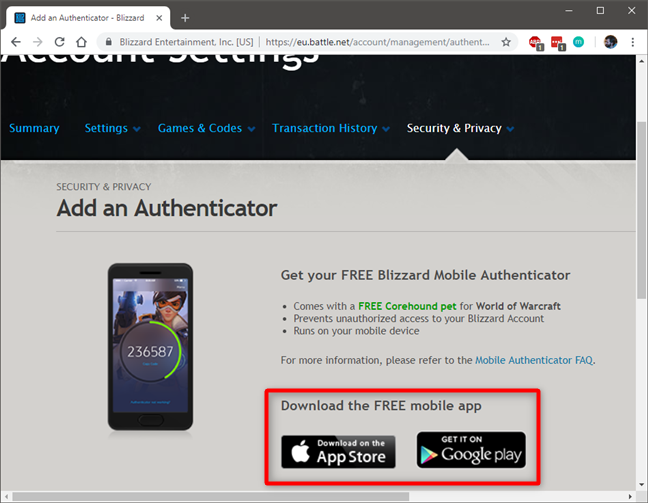
Ссылки на приложение Blizzard Authenticator
Затем установите Blizzard Authenticator на свой Android-смартфон или iPhone. Обратите внимание, что вы также можете использовать свое мобильное устройство, чтобы посетить App Store или Google Play Store , найти Blizzard Authenticator и установить его прямо оттуда.
Приложение Blizzard Authenticator в App Store
После того, как вы установили приложение на свой смартфон, вернитесь в веб-браузер на своем ПК и на странице «Добавить аутентификатор» нажмите или коснитесь ссылки «Настроить аутентификатор» с правой стороны.
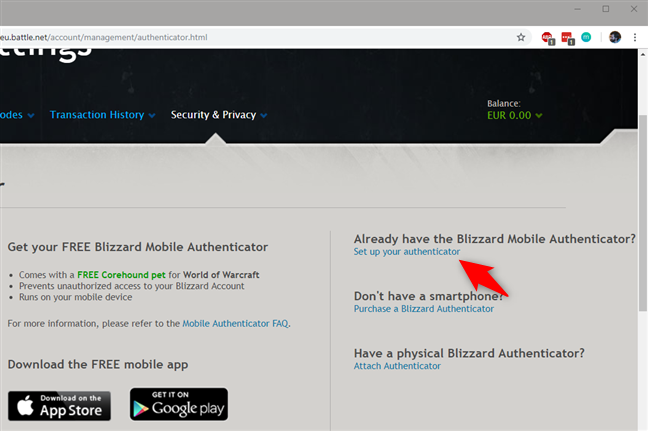
Ссылка «Настроить аутентификатор»
Первым шагом в настройке Blizzard Authenticator является подтверждение вашей электронной почты. Нажмите или коснитесь « Продолжить» .
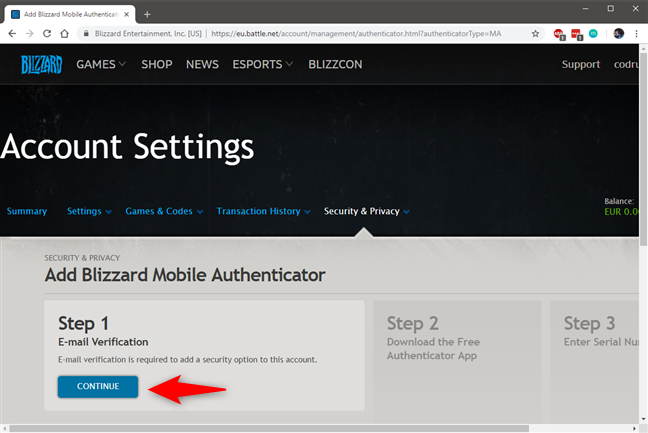
Первым шагом для включения Blizzard 2FA является подтверждение вашей электронной почты.
Blizzard отправит вам код безопасности на вашу учетную запись электронной почты. Перейдите в свою электронную почту, откройте сообщение, скопируйте код безопасности, а затем вставьте его в поле Код безопасности на веб-странице проверки безопасности Blizzard . Затем нажмите или коснитесь «Отправить » .
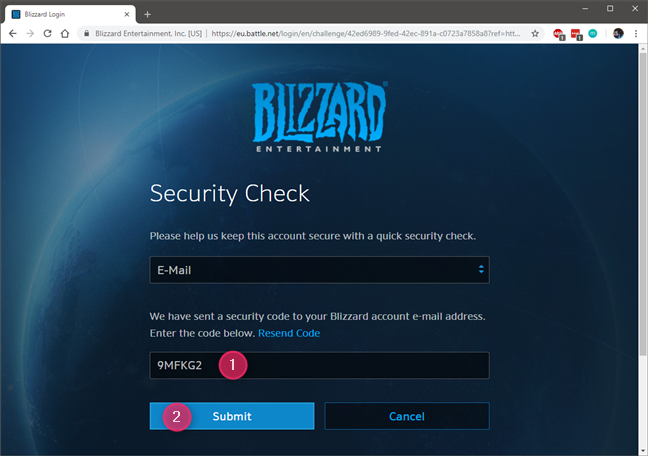
Проверка безопасности с использованием учетной записи электронной почты
Вернемся к странице «Добавить Blizzard Mobile Authenticator» . Шаг 2 связан с установкой приложения для аутентификации на ваш смартфон. Если вы следовали нашему руководству, оно у вас уже установлено, поэтому вы можете просто нажать/нажать « Продолжить » .
Если нет, Blizzard снова даст вам две ссылки на App Store и Google Play . Прежде чем двигаться дальше , убедитесь, что на вашем смартфоне установлен Blizzard Authenticator .
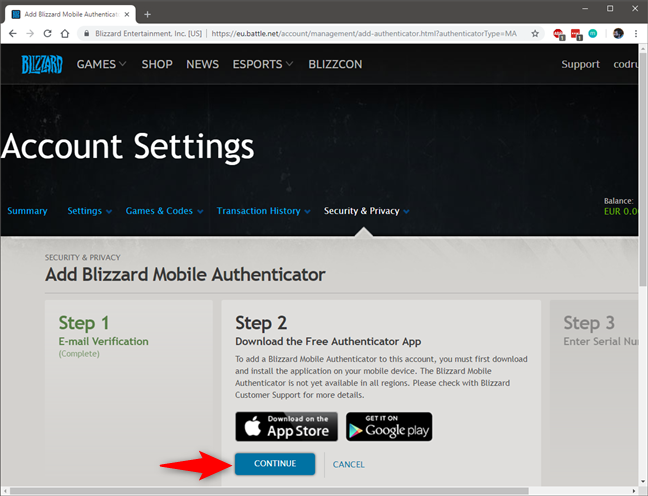
Второй шаг для включения 2FA — установить приложение Blizzard Authenticator.
Третий шаг — открыть Blizzard Authenticator на смартфоне и нажать или коснуться «Настроить новый аутентификатор» .
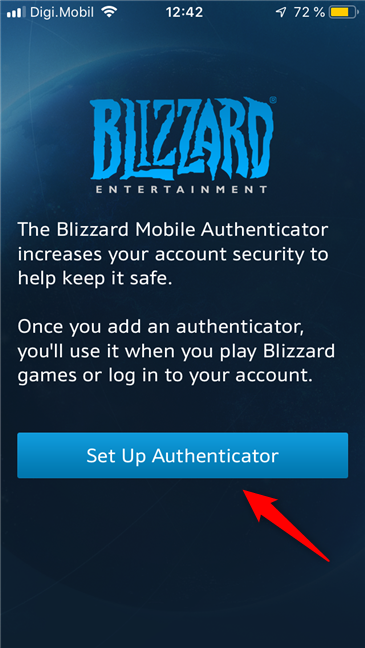
Приложение Blizzard Authenticator: настройка
Теперь войдите в свою учетную запись Battle.net. Обратите внимание, что на этом этапе Blizzard может отправить вам еще один код безопасности на вашу учетную запись электронной почты. Если это так, скопируйте его и введите на своем смартфоне во время входа в систему.
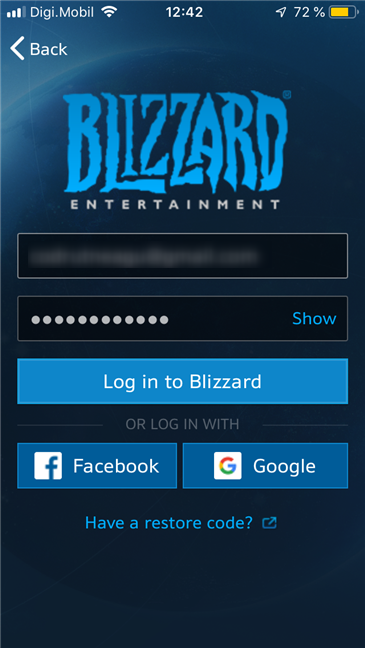
Подключение к учетной записи Blizzard в Blizzard Authenticator
После того, как вы вошли в систему, Blizzard Authenticator спросит вас, хотите ли вы также включить защиту SMS , что является еще одним способом повышения вашей безопасности. Если вы хотите включить его прямо сейчас, введите свой номер телефона, в противном случае нажмите кнопку «Пропустить сейчас» . Обратите внимание, что мы также покажем вам, как включить защиту SMS и как она работает, позже в этом руководстве.
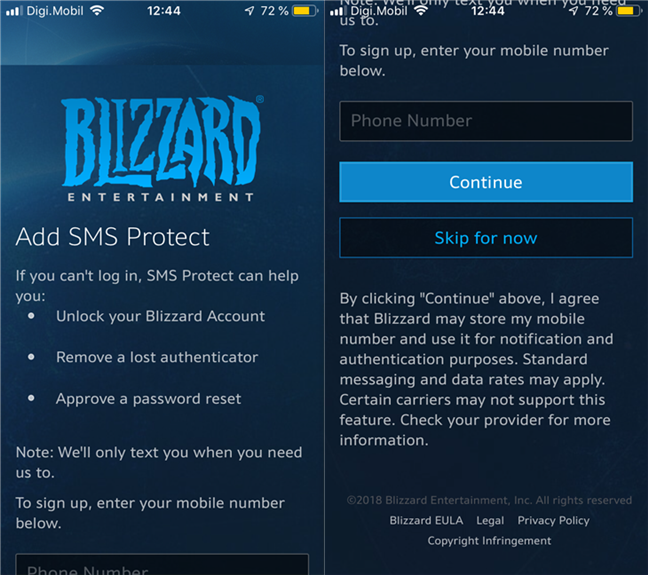
Blizzard Authenticator просит пользователя включить SMS Protect
На следующем шаге Blizzard Authenticator покажет ваш серийный номер и код восстановления . Это важные данные, поскольку они понадобятся вам на случай, если вы потеряете свой смартфон и вам потребуется восстановить приложение для проверки подлинности. Обязательно запишите их в надежном месте и пока не нажимайте « Продолжить » .
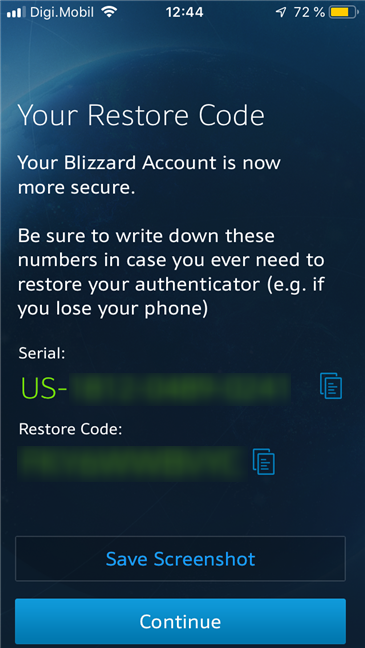
Серийный номер и код восстановления, отображаемые приложением Blizzard Authenticator.
Откройте веб-браузер на ПК и в поле « 14-значный серийный номер » введите точный серийный номер, отображаемый приложением Blizzard Authenticator на смартфоне.
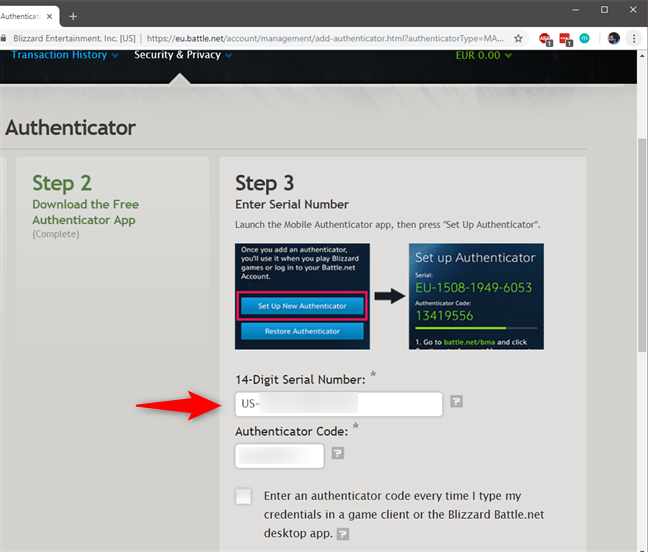
Ввод серийного номера учетной записи Battle.net
Вернитесь на свой смартфон, нажмите « Продолжить », и на следующем экране вы должны увидеть временный защитный код. Если вы не видите код, нажмите «Ввести код вручную» внизу экрана.
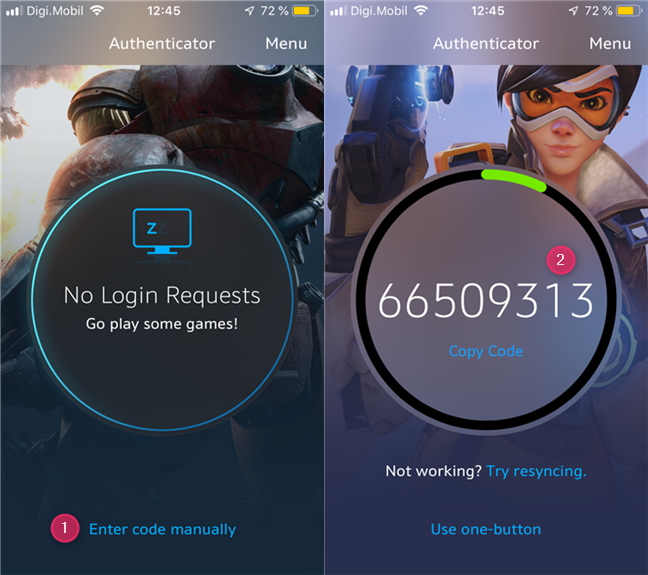
Коды безопасности 2FA, отображаемые приложением Blizzard Authenticator
На своем ПК в поле Код аутентификатора введите точный защитный код, показанный приложением Blizzard Authenticator на вашем смартфоне.
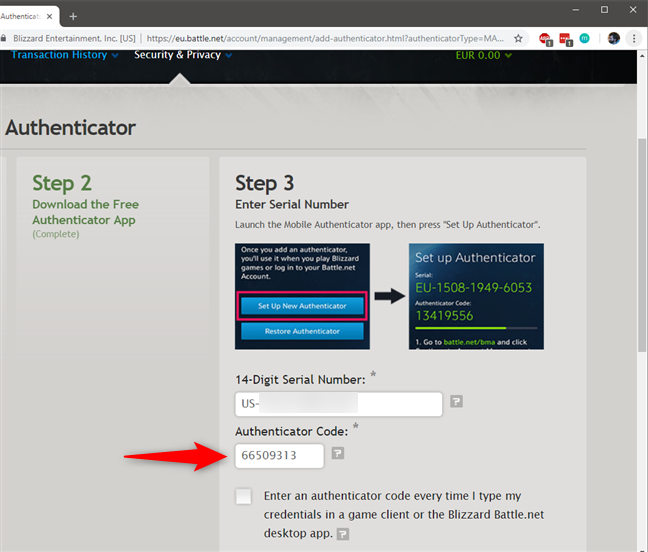
Ввод первого кода безопасности из приложения Blizzard Authenticator
Существует также возможность заставить Blizzard запрашивать код безопасности каждый раз, когда вы входите в игровой клиент или в приложение Battle.net. Это может повысить вашу безопасность, если вы делитесь своим компьютером с другими, но также может раздражать. Выберите то, что вы предпочитаете, а затем сохраните настройки.
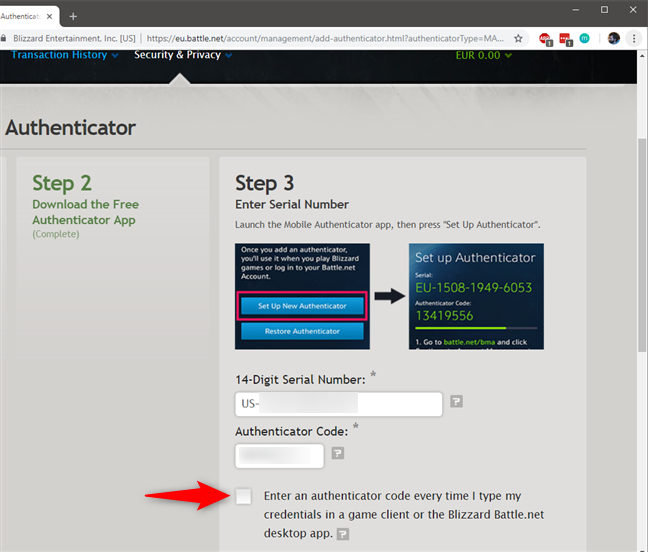
Заставить Blizzard запрашивать код (или подтверждение) каждый раз, когда вы входите в систему
Вот оно! Теперь вы завершили настройку двухфакторной аутентификации для своей учетной записи Battle.net с помощью приложения Blizzard Authenticator на своем смартфоне.
Как использовать двухфакторную аутентификацию (2FA) для входа в свою учетную запись Blizzard с помощью Blizzard Authenticator
Если вы включили двухфакторную аутентификацию через приложение Blizzard Authenticator , каждый раз, когда вы пытаетесь подключиться к своей учетной записи Blizzard, вы должны подтверждать подключение. Это означает, что после того, как вы введете свое имя пользователя и пароль на веб-сайте Battle.net, в игровом клиенте или в приложении Battle.net, вы также должны достать свой смартфон, открыть приложение Blizzard Authenticator и нажать « Подтвердить» . Однако делайте это только в том случае, если код, отображаемый на вашем ПК, совпадает с кодом, отображаемым в приложении Blizzard Authenticator на вашем смартфоне.
Подтверждение входа из приложения Blizzard Authenticator
Если что-то работает неправильно или вы предпочитаете другой способ, вы также можете нажать «Ввести код вручную» в приложении Blizzard Authenticator . Затем на своем ПК вы должны ввести точный защитный код, указанный в приложении.

Отображение кодов безопасности в приложении Blizzard Authenticator
Как включить двухфакторную аутентификацию (2FA) для вашей учетной записи Blizzard с помощью SMS-сообщений
Если вы хотите включить двухфакторную аутентификацию с помощью SMS-сообщений (Blizzard называет это SMS Protect ), в своей учетной записи Battle.net перейдите в раздел « Безопасность и конфиденциальность » и щелкните или коснитесь Blizzard SMS Protect .
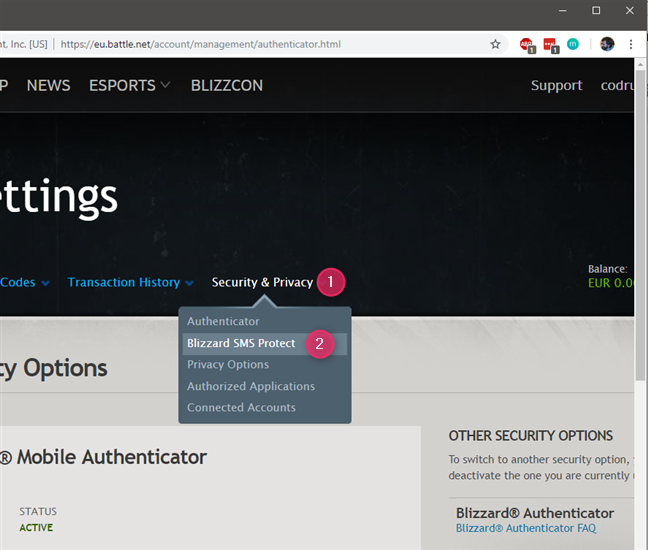
Раздел Blizzard SMS Protect на странице учетной записи Battle.net
Затем Blizzard покажет вам, почему включение SMS Protect полезно для вас: это может помочь вам разблокировать вашу учетную запись, удалить потерянный аутентификатор (утерянный или украденный смартфон с установленным на нем Blizzard Authenticator ), восстановить имя вашей учетной записи или одобрить сброс пароля. Если функция SMS Protect включена, она также может отправлять вам уведомления в виде SMS-сообщений о таких вещах, как попытки взлома вашей учетной записи или изменения настроек безопасности. Прочитав о преимуществах, нажмите или коснитесь «Добавить Blizzard SMS Protect» .
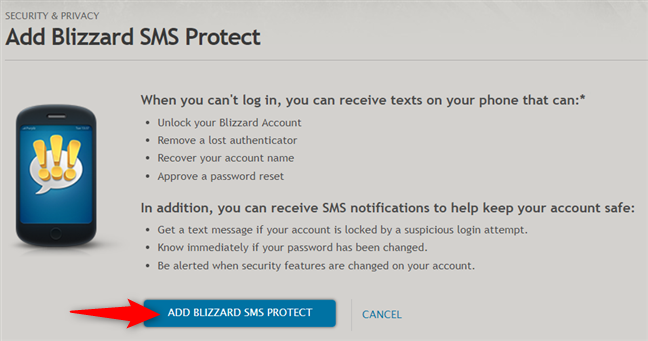
Добавление SMS-защиты Blizzard
Теперь введите номер своего мобильного телефона и нажмите/коснитесь Продолжить .
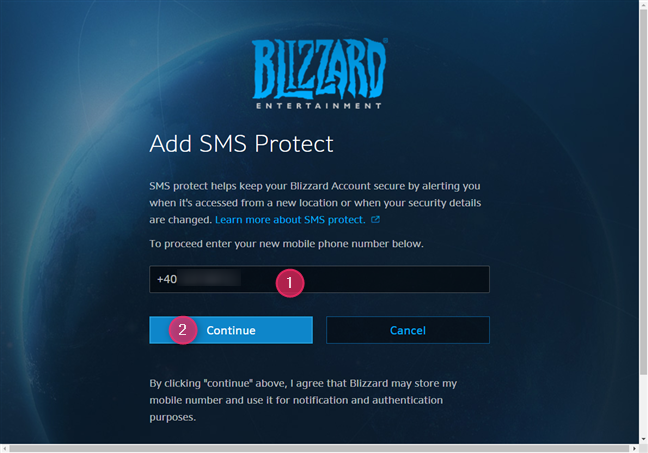
Ввод вашего номера телефона
Blizzard отправит вам защитный код в виде SMS-сообщения на ваш мобильный телефон. Введите его в поле кода в веб-браузере и нажмите или коснитесь « Отправить» .
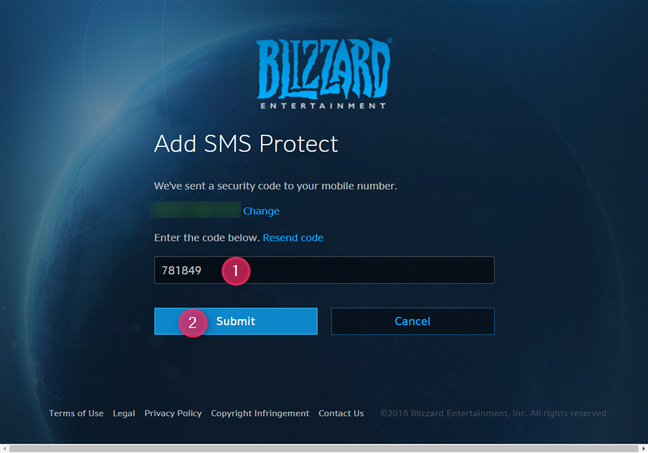
Отправка кода безопасности, полученного по SMS
Если вы правильно ввели защитный код, Blizzard сообщит вам, что процесс регистрации в SMS Protect завершен. Нажмите или коснитесь « Продолжить» .
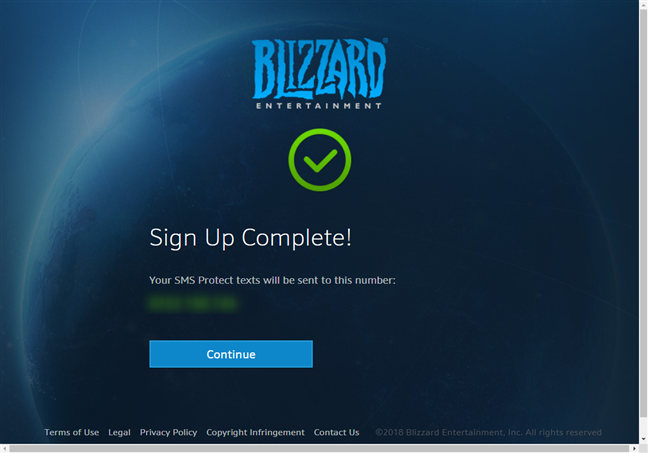
Завершение настройки SMS Protect
Теперь для вашей учетной записи Battle.net включена SMS-защита . Если вы хотите, вы также можете включить SMS-сообщения, которые предупреждают вас об изменениях в вашей учетной записи, но это необязательно.
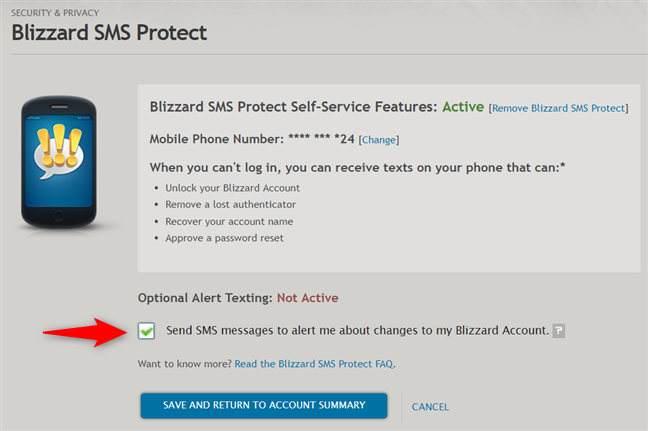
Выбор получения дополнительных уведомлений безопасности через SMS
Это все!
Как использовать двухфакторную аутентификацию (2FA) для входа в свою учетную запись Blizzard с помощью SMS-сообщений
Если вы включили функцию безопасности Blizzard SMS Protect , при попытке войти в свою учетную запись вы могли использовать SMS вместо приложения Blizzard Authenticator . Когда вас попросят подтвердить вход, нажмите или коснитесь ссылки с надписью « Использовать защиту SMS» .
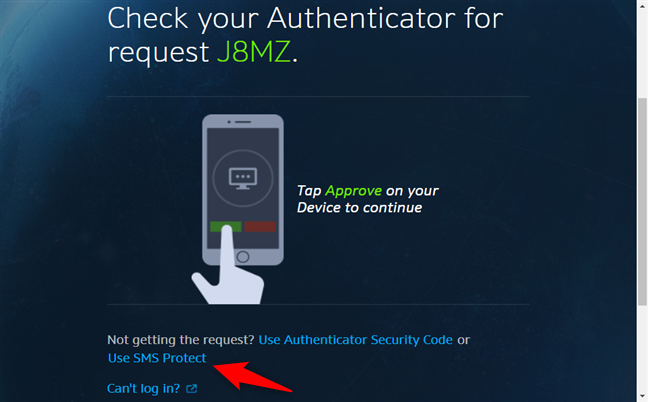
Выбор использования SMS Protect вместо Blizzard Authenticator
Blizzard отправит вам SMS-сообщение с защитным кодом. Введите его в браузере и нажмите или коснитесь «Отправить» .
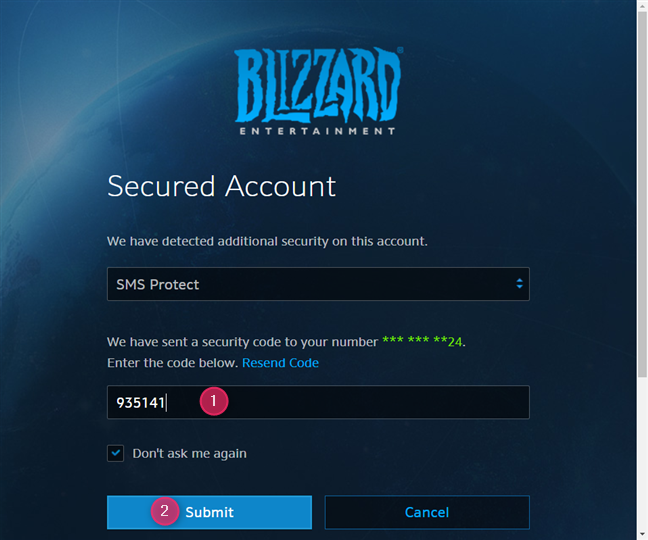
Отправка кода безопасности, полученного по SMS
Затем вы вошли в свою учетную запись Battle.net. Это так просто!
Какие игры Blizzard защищены двухфакторной аутентификацией (2FA)?
Двухфакторная аутентификация Blizzard должна работать со всеми играми, доступными через Blizzard Battle.net: World of Warcraft, Diablo III, StarCraft II, Hearthstone, Heroes of the Storm, Overwatch, StarCraft: Remastered, Destiny 2 и Call of Duty: Black. Опс 4.
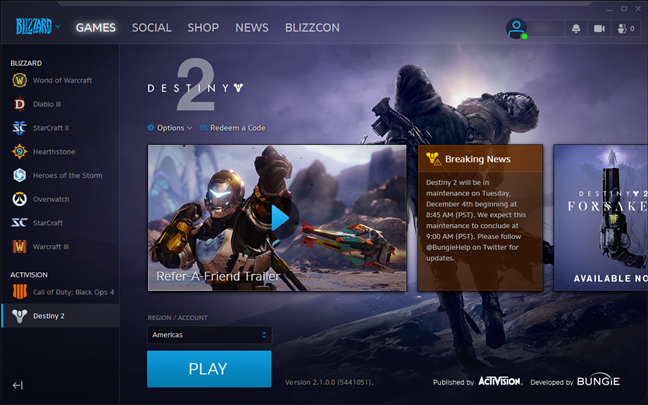
Игры, защищенные двухфакторной аутентификацией Blizzard
Однако он не работает с классическими играми, доступными через Battle.net Classic: Diablo и Diablo II, Warcraft II и Warcraft III или StarCraft.
Вы включили двухфакторную аутентификацию (2FA) для своей учетной записи Blizzard?
Двухфакторная аутентификация — лучшее, что вы можете сделать для своей безопасности. К счастью, включить и использовать эту функцию безопасности для игр Blizzard несложно. Мы надеемся, что вам понравилось наше руководство, и вы решили включить двухэтапную аутентификацию для своей учетной записи Battle.net. Если вы хотите поделиться своим опытом, напишите комментарий в разделе ниже.
Как установить и изменить на новый язык интерфейса в Windows 7 Домашняя и Профессиональная с помощью пакетов интерфейса пользователя.
Узнайте, как эффективно экспортировать пароли из браузеров, таких как Google Chrome, Mozilla Firefox, Opera, Internet Explorer и Microsoft Edge в формате CSV для удобства переноса.
Как изменить формат скриншота на Android-смартфонах и планшетах с png на jpg или с jpg на png.
Как открыть WordPad в Windows 10 и Windows 7. Вот все шаги, чтобы открыть WordPad: с помощью кликов, ярлыков и команд.
Сочетание клавиш Windows + G не работает? Вы не можете включить Xbox Game Bar? Вот три вещи, которые вы можете сделать, чтобы это исправить.
Где находится Центр мобильности Windows в Windows 10? Вот все ярлыки и способы открытия Центра мобильности Windows, включая новые методы.
Узнайте, как использовать WordPad в любой версии Windows для создания простых текстовых документов, их форматирования, редактирования и печати. Как использовать ленту в WordPad.
Как открыть File Explorer из Windows 10 и Windows 11 или Windows Explorer из Windows 7. Вот все ярлыки проводника.
Если вам больше не нужно использовать Galaxy AI на вашем телефоне Samsung, вы можете отключить его с помощью очень простой операции. Вот инструкции по отключению Galaxy AI на телефонах Samsung.
Если вам не нужен какой-либо персонаж ИИ в Instagram, вы также можете быстро удалить его. Вот руководство по удалению ИИ-персонажей в Instagram.
Символ дельта в Excel, также известный как символ треугольника в Excel, часто используется в статистических таблицах данных для выражения возрастающих или убывающих чисел или любых данных по желанию пользователя.
Помимо предоставления общего доступа к файлу Google Таблиц всем отображаемым таблицам, пользователи могут выбрать предоставление общего доступа к области данных Google Таблиц или к таблице Google Таблиц.
Пользователи также могут настроить отключение памяти ChatGPT в любое время, как в мобильной, так и в компьютерной версии. Вот инструкции по отключению хранилища ChatGPT.
По умолчанию Центр обновления Windows автоматически проверяет наличие обновлений, и вы также можете увидеть, когда было последнее обновление. Вот инструкции о том, как узнать, когда Windows последний раз обновлялась.
По сути, операция по удалению eSIM на iPhone также проста для выполнения. Вот инструкции по извлечению eSIM на iPhone.
Помимо сохранения Live Photos в виде видео на iPhone, пользователи могут очень просто конвертировать Live Photos в Boomerang на iPhone.
Многие приложения автоматически включают SharePlay при совершении звонка по FaceTime, из-за чего вы можете случайно нажать не ту кнопку и испортить видеозвонок.
При включении функции Click to Do функция распознает текст или изображение, на которые вы нажимаете, а затем принимает решения для выполнения соответствующих контекстных действий.
Включение подсветки клавиатуры заставит ее светиться, что полезно при работе в условиях слабого освещения или придаст вашему игровому уголку более прохладный вид. Ниже вы можете выбрать один из четырех способов включения подсветки клавиатуры ноутбука.
Существует много способов войти в безопасный режим в Windows 10, если вы не можете войти в Windows и войти в него. Чтобы войти в безопасный режим Windows 10 при запуске компьютера, ознакомьтесь со статьей ниже от WebTech360.
Grok AI теперь расширяет свой ИИ-генератор фотографий, позволяя преобразовывать личные фотографии в новые стили, например, создавать фотографии в стиле Studio Ghibli с использованием известных анимационных фильмов.
Google One AI Premium предлагает пользователям бесплатную пробную версию сроком на 1 месяц, чтобы зарегистрироваться и опробовать множество усовершенствованных функций, таких как помощник Gemini Advanced.
Начиная с iOS 18.4, Apple позволяет пользователям решать, показывать ли последние поисковые запросы в Safari.





















